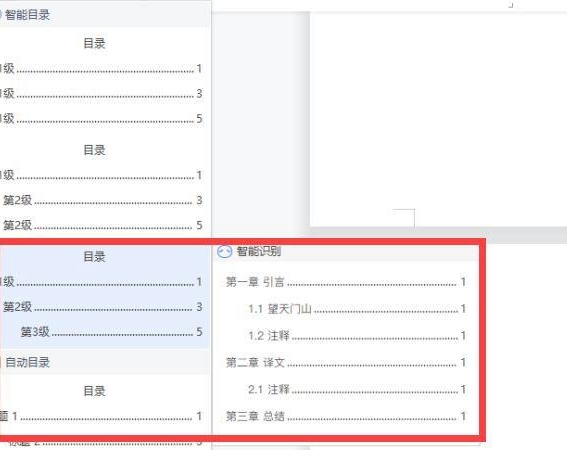3D模型
- 3D模型
- SU模型
- 材质
- 贴图
- CAD图纸
- 灵感图
- 全球案例
- 效果图
- 方案文本
- PS免抠
3D模型
SU模型
材质
贴图
CAD图纸
灵感图
全球案例
效果图
方案文本
PS免抠
猜你想搜
最近搜索
热门搜索
1.
打开Word文档,点击菜单栏中的“视图”选项。
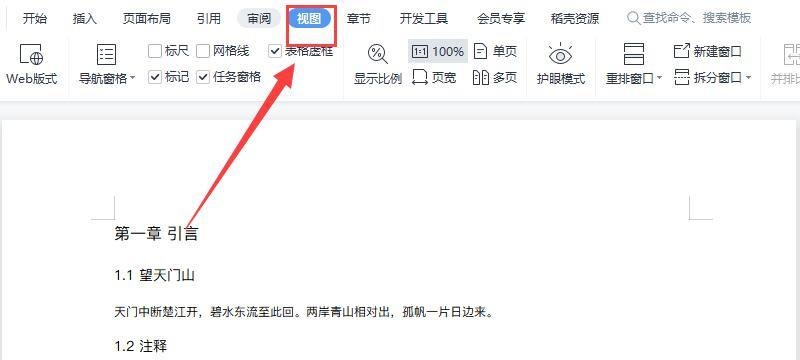
2.
在视图中点击“大纲”选项。
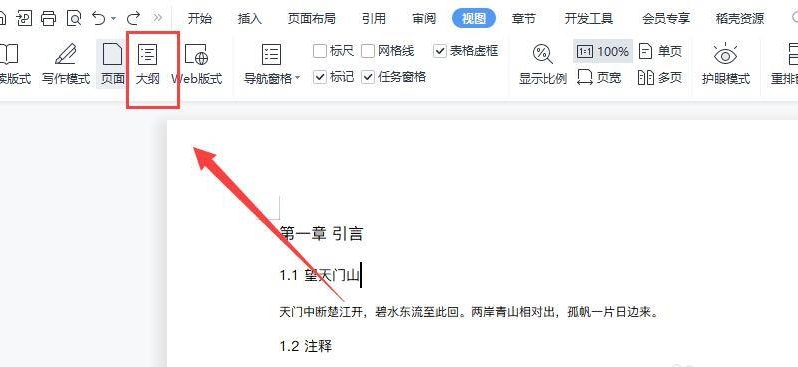
3.
在大纲中调整各标题对应的等级,如一级标题、二级标题、正文文本等。
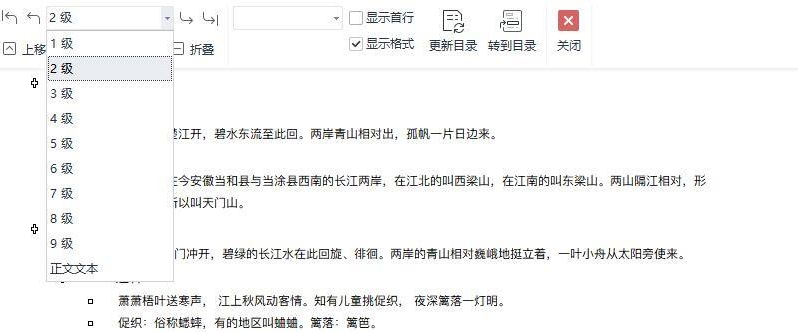
4.
标题等级设置好后点击“关闭”按钮。

5.
再将鼠标定位在需要生成目录的位置,点击菜单栏中的“引用”选项。
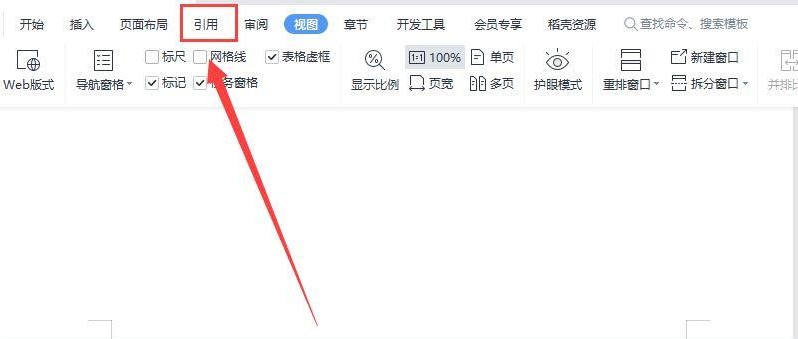
6.
接着点击下方的“目录”选项。
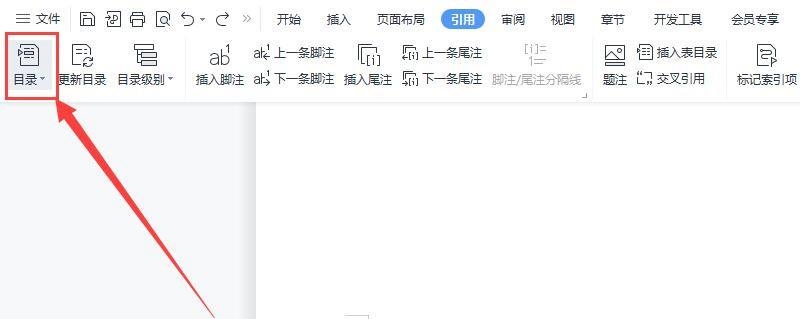
7.
最后在智能目录中选择合适的目录即可自动生成。